记事本是一个非常好用的功能,但是你有没有遇到过记事本在使用过程中出现乱码的情况?造成这种情况的原因有很多。下面小编就告诉你如何解决这种情况。
方法一,
1.使用键盘快捷键“Win I”,在弹出的选项框中点击“控制面板”进入。
: 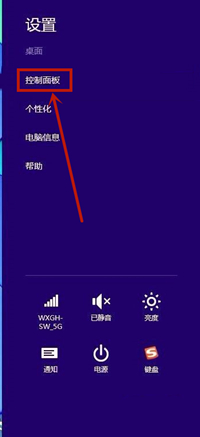 2.打开控制面板后,查看模式为“类别”时,点击进入“时钟和区域”。
2.打开控制面板后,查看模式为“类别”时,点击进入“时钟和区域”。
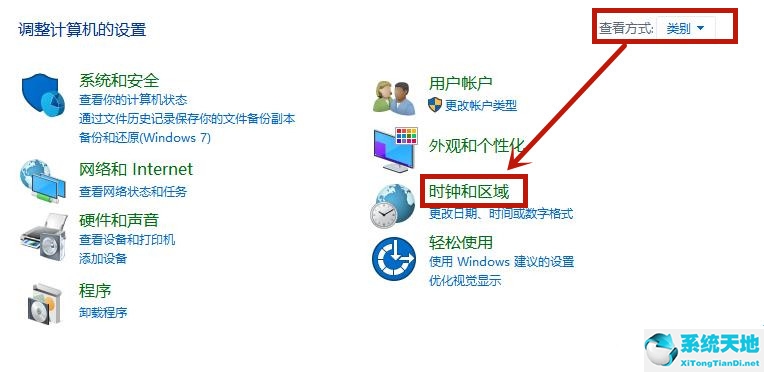 3,然后点击里面的“区域”即可进入。
3,然后点击里面的“区域”即可进入。
: 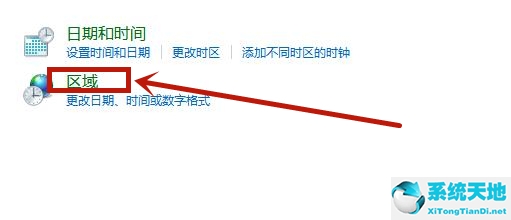 4.选择弹出窗口顶部的“管理”选项,点击里面的“更改系统区域设置”。
4.选择弹出窗口顶部的“管理”选项,点击里面的“更改系统区域设置”。
: 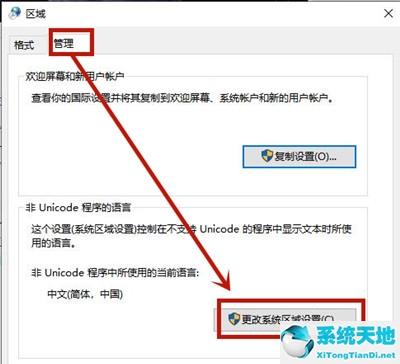 5.在区域设置中选择“简体中文”,点击确定,然后重启。
5.在区域设置中选择“简体中文”,点击确定,然后重启。
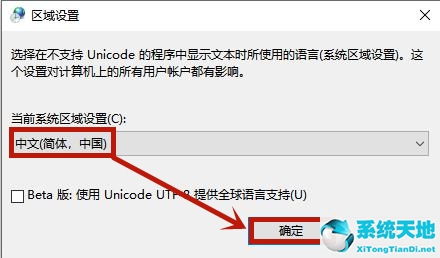 方法2,
方法2,
1.先打开乱码的记事本,然后点击上面的“格式”选项,在打开的菜单中点击“字体”进入。
: 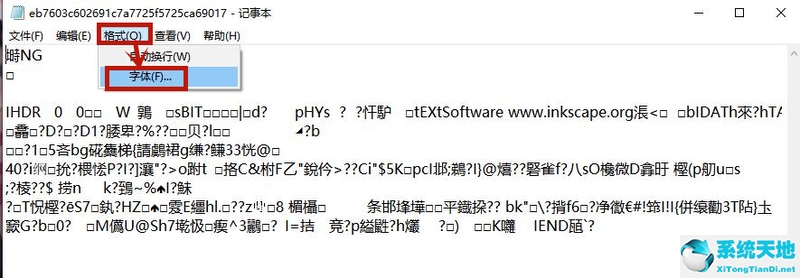 2.在打开的页面中将字体设置为“宋体”,然后将下面的“脚本”设置为“西欧语言”,点击确定。
2.在打开的页面中将字体设置为“宋体”,然后将下面的“脚本”设置为“西欧语言”,点击确定。
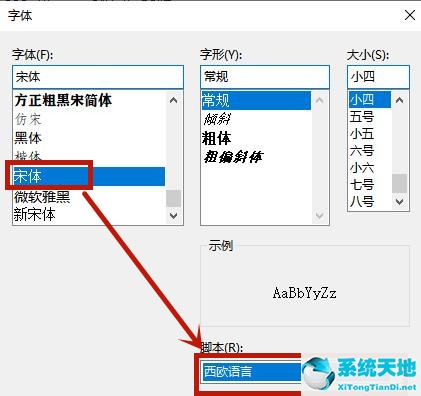 3,然后当我们回到记事本的时候,可以看到乱码的记事本已经恢复了。
3,然后当我们回到记事本的时候,可以看到乱码的记事本已经恢复了。
方法三,
1.如果保存后点击回车,我们可以点击左上角的“文件”,在打开菜单中点击“另存为”。
: 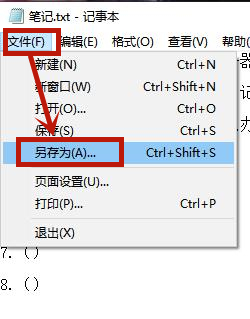 2.然后在打开的页面中点击下方的“编码”,设置为“ANSI”,点击保存。
2.然后在打开的页面中点击下方的“编码”,设置为“ANSI”,点击保存。
以上就是如何恢复win8系统的乱码记事本。






